opencv实现眼动检测【胡子哥哥】
本文翻译自胡子哥哥博客,原文地址:
https://pysource.com/2019/01/04/eye-motion-tracking-opencv-with-python/#
有视频版本,可以去上面链接看英文版,也可以去B站关注【周旋学opencv】看我搬运的加了中英双字幕的版本。
下面是正文。
了解眼的构造
在进入图像处理的细节之前,让我们稍微研究一下眼睛,让我们想想有什么可能的解决方案。
在下面的图片中我们看到一只眼睛。眼睛由三个主要部分组成:
现在我们来编写第一部分的代码,在第一部分中我们导入眼睛移动的视频。之后我们会考虑跟踪运动的解决方案。
我们导入Opencv和numpy库,加载视频“eye_recording”。然后我们把它放入一个循环中,这样我们就可以循环视频的帧并处理一幅一幅的图像。
import cv2
import numpy as np
cap = cv2.VideoCapture("eye_recording.flv")
while True:
ret, frame = cap.read()
if ret is False:
break
现在让我们选择一个Roi(感兴趣的区域)。通过这种方法,我们将检测范围限制在瞳孔、虹膜和巩膜上,并切除了所有不必要的东西,如睫毛和眼睛周围的区域。
roi = frame[269: 795, 537: 1416]
rows, cols, _ = roi.shape
gray_roi = cv2.cvtColor(roi, cv2.COLOR_BGR2GRAY)
gray_roi = cv2.GaussianBlur(gray_roi, (7, 7), 0)
现在我们可以更深入地寻找探测运动的正确方法。
让我们看看眼睛可能拥有的所有方向(如下图所示),然后找出它们之间的共同点和不寻常之处。
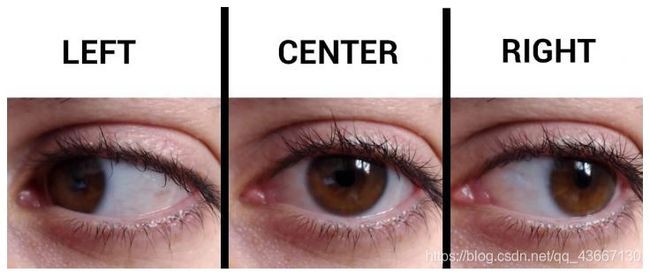
从这幅图中我们能了解到什么?
从左边开始,我们可以看到巩膜覆盖了瞳孔和虹膜指向的另一边。当眼睛直视时,左右两边的巩膜都很平衡。
检测运动
对于检测,我们可以使用不同的方法,聚焦于巩膜、虹膜或瞳孔。
我们要用最简单的方法,也可能是最好的解决方案。
我们只关注瞳孔。通过将图像转换为灰度格式,我们将看到瞳孔总是比眼睛的其他部分更暗。不管眼睛在看什么,不管人的巩膜是什么颜色。
gray_roi = cv2.cvtColor(roi, cv2.COLOR_BGR2GRAY)
gray_roi = cv2.GaussianBlur(gray_roi, (7, 7), 0)
_, threshold = cv2.threshold(gray_roi, 3, 255, cv2.THRESH_BINARY_INV)
从阈值我们找到了轮廓。我们简单地去除所有的噪音,选择面积最大的元素(应该是瞳孔),然后忽略其余的。
_, contours, _ = cv2.findContours(threshold, cv2.RETR_TREE, cv2.CHAIN_APPROX_SIMPLE)
contours = sorted(contours, key=lambda x: cv2.contourArea(x), reverse=True)
for cnt in contours:
(x, y, w, h) = cv2.boundingRect(cnt)
#cv2.drawContours(roi, [cnt], -1, (0, 0, 255), 3)
cv2.rectangle(roi, (x, y), (x + w, y + h), (255, 0, 0), 2)
cv2.line(roi, (x + int(w/2), 0), (x + int(w/2), rows), (0, 255, 0), 2)
cv2.line(roi, (0, y + int(h/2)), (cols, y + int(h/2)), (0, 255, 0), 2)
break
最后我们把所有的东西都显示在屏幕上。
cv2.imshow("Threshold", threshold)
cv2.imshow("gray roi", gray_roi)
cv2.imshow("Roi", roi)
key = cv2.waitKey(30)
if key == 27:
break
cv2.destroyAllWindows()
THE END
后续会更新更多光头哥哥,黑脸哥哥,胡子哥哥的opencv计算机视觉博客,欢迎大家关注公众号【opencv视觉实践】一起来学习吖,也会有很多原创有趣的案例以及学习资源的分享呢。



